Todo sistema ou programa tem seus atalhos considerados úteis, no Lazarus IDE não é diferente. Os atalhos para o Delphi são praticamente os mesmos para o Lazarus IDE. Mas há algumas diferenças, Ctrl+Shift+N é um deles.
Se deseja ser produtivo com o Lazarus é bom aprendê-los. Há alguns atalhos que considero essenciais para sobreviver com o Lazarus:
F11: Invoca o editor de propriedades
F12: Troca entre o editor de código e editor de formulários
ALT+F1: Adiciona uma unit do projeto a seção interface ou implementation.
Ctrl+ALT+P: Invoca a paleta de componentes.
Ctrl+Espaço: Invoca o ‘code complete‘, ele tenta descobrir a função que tenta usar e mostra os parâmetros requeridos conforme você avança na digitação.
Ctrl+Shift+C: Criar o código vazio para os procedimentos declarados porém cuja implementação ainda não exista. Geralmente usamos apenas quando estamos fazendo o protótipo, isto é, criando as declarações de objeto na seção private, public ou published e depois vamos criar métodos vazios apenas para que a compilação funcione e mais tarde implementaremos o código. Uma sútil diferença, se você alterar os parâmetros sem alterar o nome da identificação, o Ctrl+Shift+C vai alterá-lo também na chamada correspondente mesmo que ela já tenha sido criada. As vezes, você muda o nome ou tipo do parâmetro e o código não compila porque a declaração tá diferente, então você usa Ctrl+Shift+C e a implementação estará como na declaração e agora seu código compila sem você burocraticamente opiar e colar a declaração no inicio da unit.
F9: Roda o programa com o BuildMode selecionado, geralmente o BuildMode inclui o debugger.
Ctrl+Shift+F9: Roda o programa com BuildMode selecionado, mas sem o debugger.
Ctrl+ALT+Setas: Invoca o modo de edição de colunas (Column Mode).
Ctrl+Num+ e Ctrl+Num-: Aumenta ou diminui as fontes de letras no editor de código, mas preste atenção, o “+” e o “-” devem ser do teclado numérico.
Ctrl+Shift+N: Quando você quiser enclausurar um código dentro de um try..except, begin..end,while, until… qualquer tipo de bloco, use esse atalho e então o editor lhe perguntará que tipo de bloco você quer para a parte selecionada. Geralmente para economizar tempo eu crio a função rapidamente, mas uma vez que ela tenha funcionado, eu marco o trecho de código e com Ctrl+Shift+N e peço para a IDE embuti-la num try..except.
Ctrl+J: Invoca o ‘Code template’. Blocos de código repetitivos que não precisam ser digitados ou ‘colado’ todas as vezes. Crie um template(modelo) e o invoque com Ctrl+J toda vez que precisar.
Ctrl+K+E: Muda o texto selecionado para minúsculo(caixa baixa). Ao mudar para o lazarus, este atalho não funcionava, me fez falta, por um tempo, até que voltou a funcionar.
Ctrl+K+F: Muda o texto selecionado para maiúsculo(caixa alta).
ALT+G: Invoca a lista de procedimentos no seu código(eventos, procedures e functions), daí você escolhe para onde deseja ir. É o fim do Ctrl+F ou ir para o inicio do código só para dar Ctrl+Click do Mouse: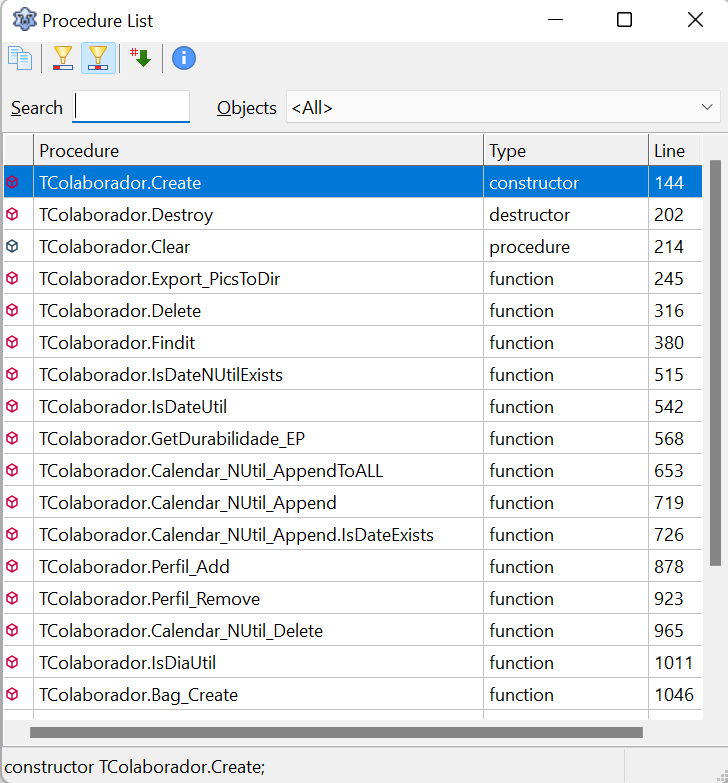
Debugger
Aqui, não há diferenças entre o Delphi e Lazarus IDE. Mas convenhamos eles também são muitos similares também no vscode e eclipse afinal é aqui que os programadores passam muito do seu tempo não importando a linguagem. São eles:
F8 : Conhecido como Step Over, executa o procedimento na linha selecionada e vai para a próxima e para e então você vai dando consequentes F8 e vai acompanhando linha a linha.
F7: Conhecido como Step Into, ele vai entrar no procedimento e parar na primeira linha de execução seguinte que pode ser uma linha de código ou uma expressão. Às vezes combino ele com Shift+F7 para prosseguir para a próxima linha pulando parênteses ou expressões que o Step Into vai parar.
F4: Roda o programa até onde o cursor estiver posicionado.
Ctrl+F5: Selecione uma variável ou expressão e dê Ctrl+F5 e a seleção será incluída na janela Watches e você acompanhará a variável ou expressão modificando-se ao longo da execução do programa.
Modificar ou consultar atalhos
Todas as teclas de atalho no Lazarus IDE podem ser modificadas em Tools > Options > Editor > Key Mappings:
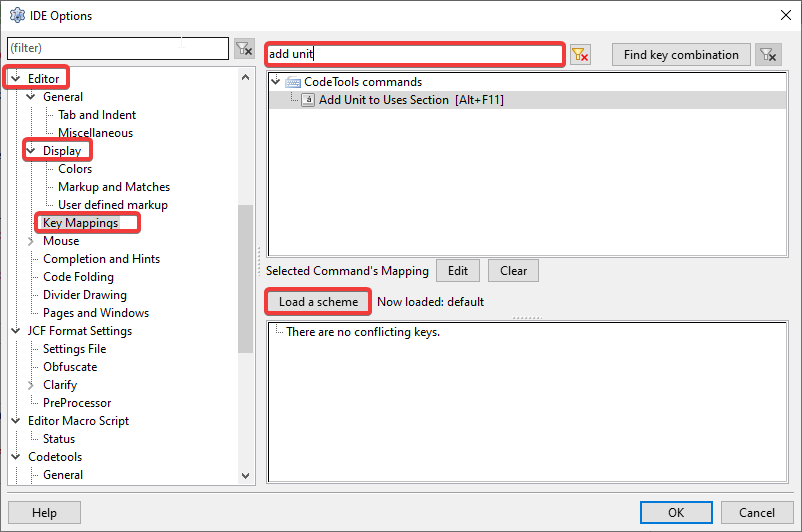
Note que há até mesmo a possibilidade de usar esquemas pré-definidos que podemos usar e até criar.
CONCLUSÃO
Creio que os atalhos que eu mencionei são os mais práticos que lhe é conveniente usar, mas claro que há muitos outros que podem melhorar a sua produtividade que você descobrirá com o tempo. Os atalhos para o sistema MacOS são um pouco diferentes por causa da ausência da tecla ALT e também porque algumas combinações são usadas pelo sistema operacional, se deseja descobrir quais são as diferenças então clique aqui .
Ainda falando sobre produtividade, o link abaixo menciona 10 coisas que você [provavelmente] não sabe sobre o Lazarus que trás algumas dicas: